Integração com o API Manager — Ambientes e APIs
Esta seção apresenta a integração entre Portal de Desenvolvedores e API Manager, envolvendo os ambientes do Manager que são habilitados para exibição de APIs na página API Browser do Portal.
Configuração
Depois de logar como admin no Portal de Desenvolvedores, acesse .
Inicialmente, é necessário informar a URL do Manager, bem como usuário e senha para completar a conexão entre os dois sistemas.
Uma vez configurados usuário e senha, serão apresentados todos os ambientes do Manager nos campos Developer Dashboard Environments e API Browser Environments:

O campo Developer Dashboard Environments configura os ambientes que serão considerados na página Developer Dashboard no Portal, que exibe ao desenvolvedor a quantidade total de chamadas feitas pelas suas aplicações.
O campo API Browser Environments permite selecionar os ambientes que poderão ser escolhidos na página API Browser do Portal. É com base nos ambientes escolhidos que os endereços das APIs serão apresentados aos desenvolvedores parceiros.
| Se nenhum ambiente for selecionado, será considerado o ambiente padrão discriminado em cada API configurada no Manager. |
Importação de Swagger
A importação do Swagger das APIs do Manager pode ser realizada de forma manual ou de forma automática com base nos ambientes selecionados no campo API Browser Environments.
|
Se houver tanto importação manual quanto automática do Swagger de uma mesma API, a importação manual terá prioridade porque possibilita configuração de papéis de usuário para acesso ao Swagger. Por exemplo, se o Swagger da API "Desafio Candidato Sensedia 1.0" for importado manualmente enquanto houver uma importação automática configurada para a mesma API, o Portal apresentará o Swagger que foi importado manualmente. Isso acontece pois o único momento em que a visibilidade do Swagger pode ser configurada é durante seu upload manual para o Portal. |
Importação automática
A imagem abaixo apresenta a tela API Browser, listando uma API do Manager:
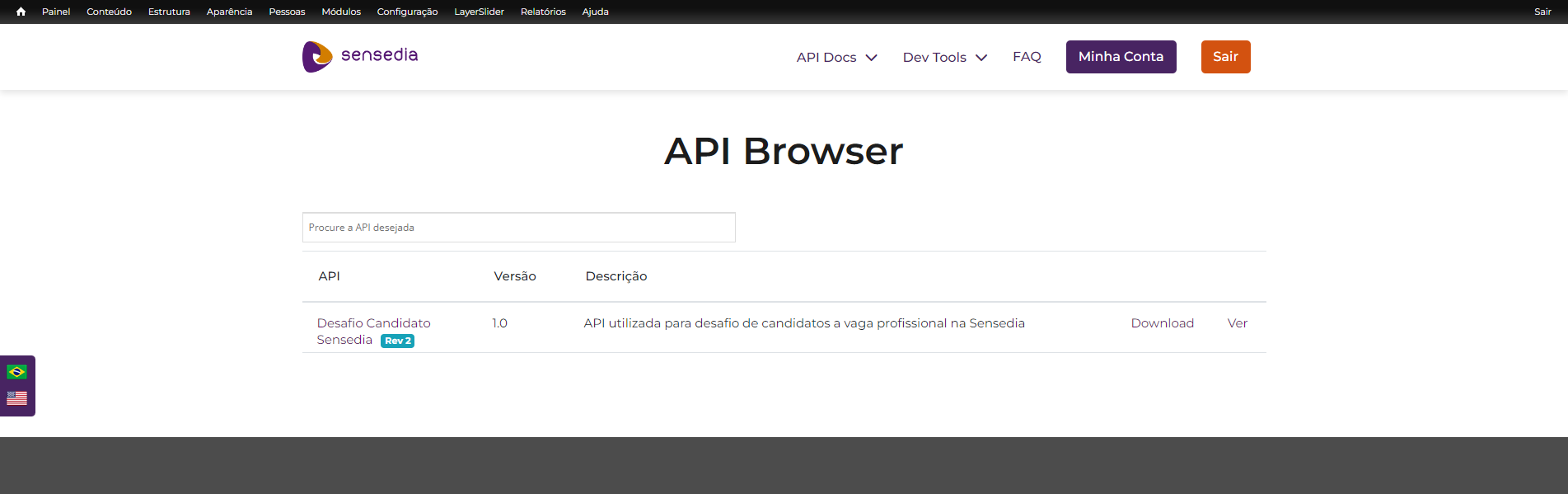
Ao clicar sobre uma API em API Browser, a sua documentação (Swagger) é apresentada. O campo Server mostra todos os ambientes disponíveis para aquela API. Ao selecionar um deles, a documentação será exibida aos desenvolvedores apontando o endereço da API implantada no ambiente.
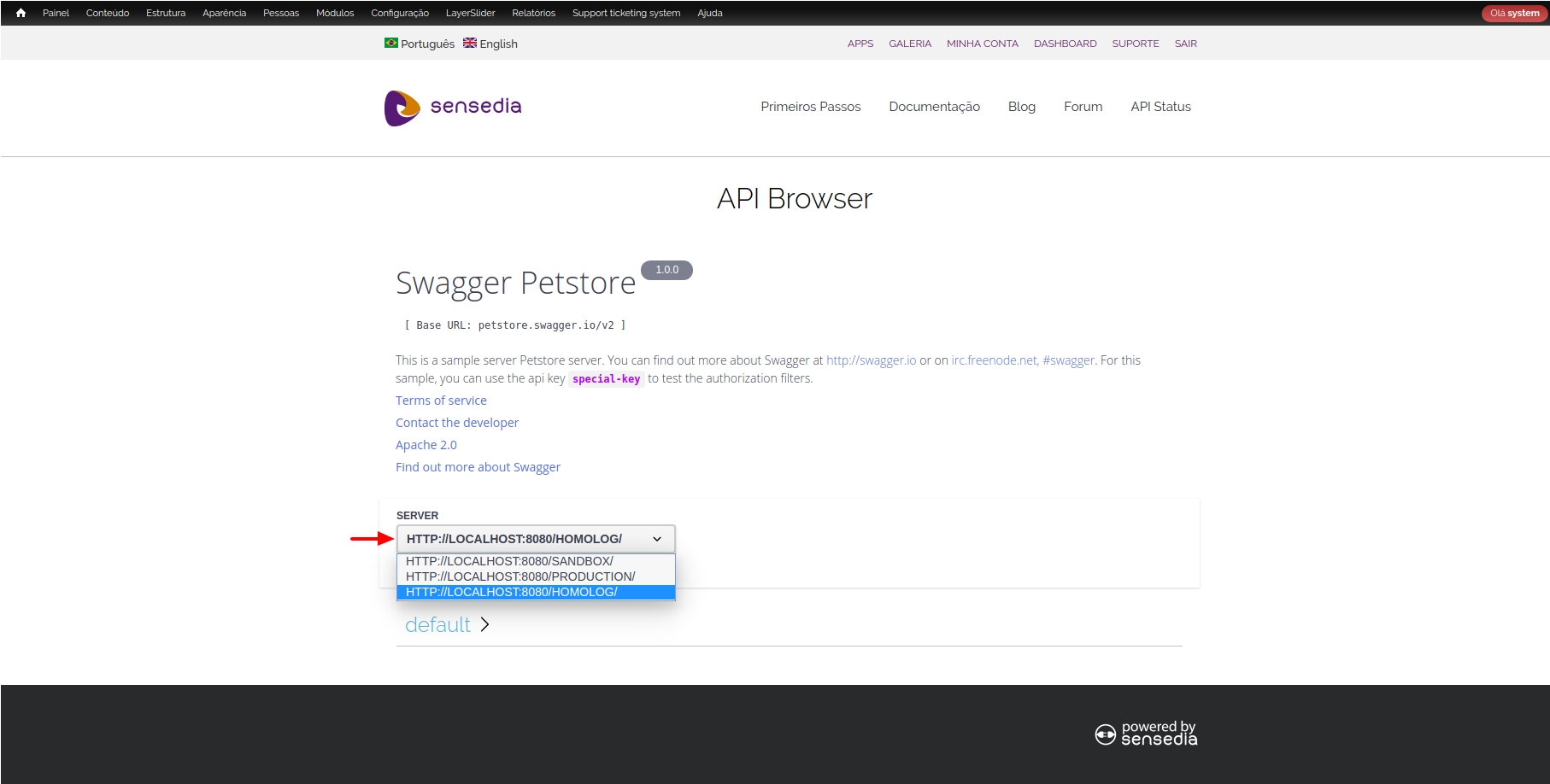
Importação manual
Para fazer upload manual do Swagger para o Portal, é necessário logar no Portal com um usuário que tenha permissão de administrador. Com o arquivo JSON da API em mãos, vá até e preencha os campos da seção CONFIGURAÇÕES DO SWAGGER:
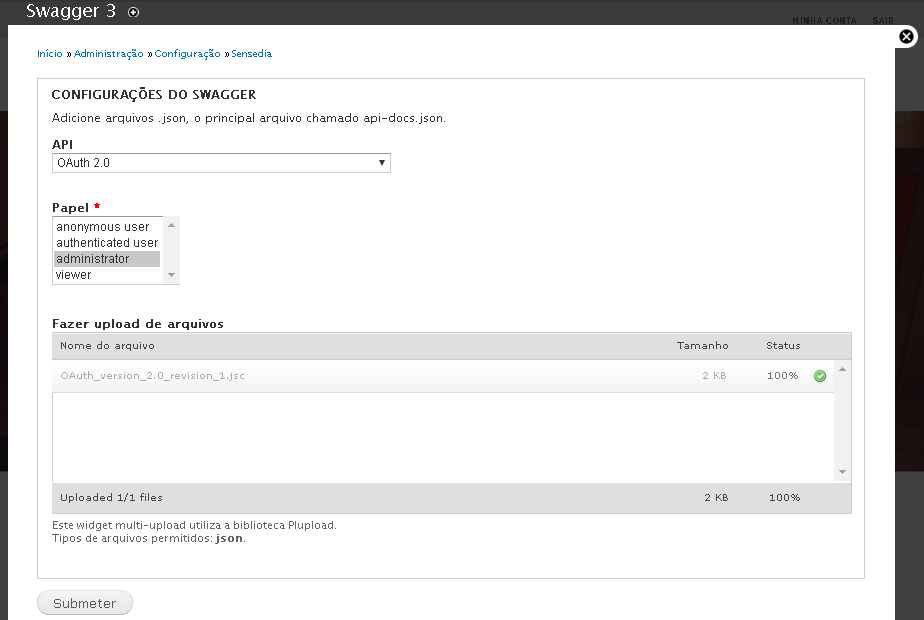
-
API: selecione o nome da API que terá sua documentação Swagger exposta.
Se o nome da API desejada não constar da lista, verifique o cadastro da API no API Manager. Certifique-se que a opção Allow Apps link da seção Portal Settings está habilitada (veja mais sobre isso aqui). -
Papel: selecione os perfis de usuário do Portal que poderão ver a documentação Swagger e criar apps com base nela.
No campo Fazer upload de arquivos, insira o arquivo JSON (clicando em + Add files para escolher o arquivo e em Start Upload para carregá-lo).
| Faça upload de apenas um arquivo. |
Terminado o upload, clique no botão Submeter, o que causará a exibição da seguinte mensagem:
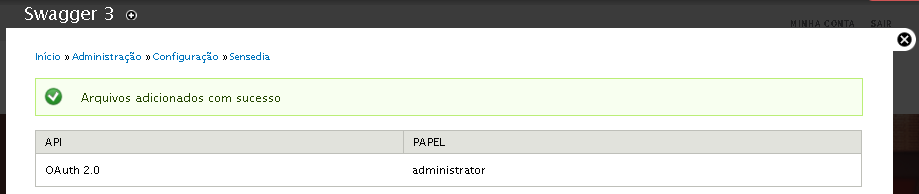
| Para alterar a permissão de acesso ao documento Swagger, é necessário repetir o procedimento descrito acima. O novo processo irá sobrescrever as configurações anteriores. |
Share your suggestions with us!
Click here and then [+ Submit idea]